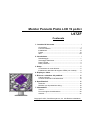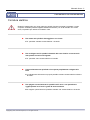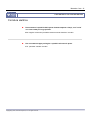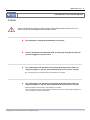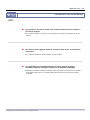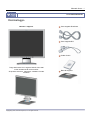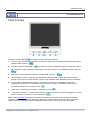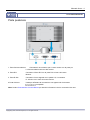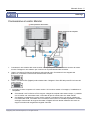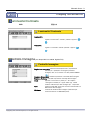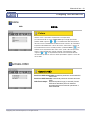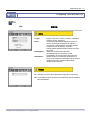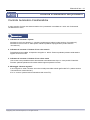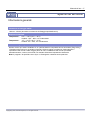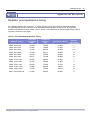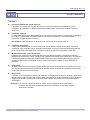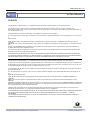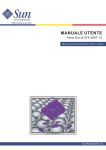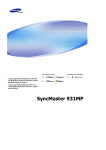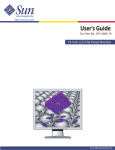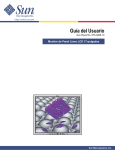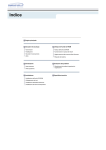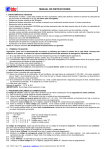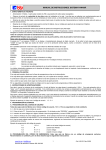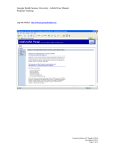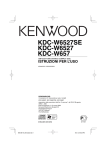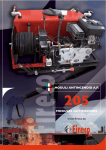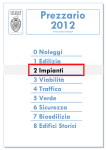Download Manuale Utente Monitor a Pannello Piatto LCD 19 pollici
Transcript
MANUALE UTENTE Parte Sun N.875-4010-10 Monitor a Pannello Piatto LCD 19 pollici Sun Microsystems, Inc. Monitor Pannello Piatto LCD 19 pollici L97ZF Contenuto 1. Istruzioni di sicurezza ........................................................... I Convenzioni ............................................................................... I Fornitura elettrica ...................................................................... II Installazione .............................................................................IV Pulizia.......................................................................................VI Altro .........................................................................................VII 2. Introduzione.......................................................................................................1 Disimballaggio........................................................................... 1 Smontaggio della base..............................................................2 Parte Frontale ........................................................................... 3 Parte posteriore......................................................................... 4 3. Setup ....................................................................................... 5 Connessione al vostro Monitor ................................................. 5 Installazione della base di supporto VESA (non inclusa) ......... 6 4. Display su video .................................................................... 8 5. Ricerca e soluzione dei problemi ...................................... 12 Lista di controllo ...................................................................... 12 Controllo Automatico Caratteristiche ...................................... 14 6. Specificazioni....................................................................... 16 Generale ................................................................................. 16 Modalita` pre-impostazione timing.......................................... 18 7. Informazioni ......................................................................... 19 Termini .................................................................................... 19 Per una migliore visualizzazione ............................................ 20 Autorità .................................................................................... 21 Copyright © 2007, Sun Microsyste ms, Inc. Alle Rechte vorbehalten. Manuale d`uso - I Istruzioni di sicurezza 1. Istruzioni di sicurezza Convenzioni Prego leggere attentamente le seguenti istruzioni le quali sono state create per prevenire danni a persone e/o cose. Attenzione/ Precauzioni Non seguire queste istruzioni caratterizzate da questo simbolo potrebbe risultare in danni a persone e/o cose. Note/Convenzioni Proibito Importante leggere e comprendere in modo completo Non smontare Disconnettere la spiedinia dalla presa elettrica Non toccare Effettuare il collegamento di massa/terra per prevenire Copyright(c) 2007, Sun Microsystems, Inc. All rights reserved. Manuale d`uso - II Istruzioni di sicurezza Fornitura elettrica Quando l`apparecchio non viene usato per periodi di tempo prolungati, impostare il vostro computer su DPMS (Sistema Digitale Gestione Elettricita`). Se si sta usando uno screen saver, impostarlo per attivare la modalita` video. z Non usare mai spiedinie danneggiate o non sicure ● Cio` potrebbe causare scossa elettrica o incendio z Non scollegare mai la spiedinia tirandola dal cavo elettrico e non taccarla mai quando le mani sono bagnate. ● Cio` potrebbe caure scossa elettrica o incendio z Usare solamente una spiedinia ed una presa propriamente collegate alla terra ● Un collegamento alla terra non proprio potrebbe causare scossa elettrica o danno all`unita`. z Non piegare eccessivamente la spiedinia ed il cavo e non posizionare oggetti pesanti su di essi in grado di arrecare danno. ● Non seguire queste istruzioni potrebbe causare una scossa elettrica o incendio. Copyright(c) 2007, Sun Microsystems, Inc. All rights reserved. Manuale d`uso - III Istruzioni di sicurezza Fornitura elettrica z Disconnettere la spiedinia dalla presa durante tempeste e lampi, o se l`unita` non viene usata per lungo periodo. ● Non seguire le istruzioni potrebbe causare scossa elettrica o incendio. z Non connettere troppe prolunghe o spiedinie ad una sola presa. ● Cio` potrebbe causare incendio. Copyright(c) 2007, Sun Microsystems, Inc. All rights reserved. Manuale d`uso - IV Istruzioni di sicurezza Installazione z Non coprire le prese d`aria (di ventilazione) presenti sulla struttura del monitor. ● Una ventilazione non efficace potrebbe causare la rottura dell`unita` o incendio. z Posizionare il monitor in una sede con bassa umidita` e minima presenza di polvere ● Una scossa elettrica o incendio potrebbe verificarsi all`interno del monitor. z Non far cadere il monitor durante possibili spostamenti. ● Cio` potrebbe causare danni al prodotto oppure a persone. z Posizionare il monitor su una superficie piatta e stabile ● Il monitor potrebbe causare danni nel caso di una caduta. z Posizionare il monitor attentamente ● Il monitor potrebbe danneggiarsi o rompersi. Copyright(c) 2007, Sun Microsystems, Inc. All rights reserved. Manuale d`uso - V Istruzioni di sicurezza Installazione z Non posizionare il monitor con la parte dello schermo rivolto verso il basso. ● La superficie LCD potrebbe essere danneggiata. Copyright(c) 2007, Sun Microsystems, Inc. All rights reserved. Manuale d`uso - VI Istruzioni di sicurezza Pulizia Quando si effettua la pulizia del monitor oppure della superficie dello schermo TFT-LCD, usare un panno di stoffa leggermente inumidito e soffice. z Non spruzzare il detergente direttamente sul monitor z Usare il detergente raccomandato, IPA, acronimo per Isopropanolo (Alcool per masssaggi) ed un panno liscio. z Se il connettore tra la spiedinia ed il pernetto presenta polvere sulla sua superficie oppure e` sporco, pulirlo propriamente con un panno asciutto. ● Un connettore sporco potrebbe causare scossa elettrica o incendio. z Se il connettore tra la spiedinia ed il pernetto presenta polvere sulla sua superficie oppure e` sporco, pulirlo propriamente con un panno asciutto. ● Questo potrebbe causare danno, scossa elettrica o incendio. ● Se una sostanza esterna all`unita` penetra all`interno del monitor, disconnettere la spiedinia e quindi contattare il venditore autorizzato. Copyright(c) 2007, Sun Microsystems, Inc. All rights reserved. Manuale d`uso - VII Istruzioni di sicurezza Altro z Non rimuovere il coperchio (o la parte posteriore). Nessuna parte utile all`utente all`interno. ● Cio` potrebbe causare una scossa elettrica oppure un incendio. ● Fare riferimento a personale di servizio qualificato. z Se il vostro monitor non funziona normalmente-in particolare, se si verificano suoni anormali oppure odori uscenti dall`unita`-scollegarla immediatamente e contattare il venditore autorizzato. ● Cio` potrebbe causare una scossa elettrica oppure un incendio. z Non posizionare alcun oggetto pesante sullo schermo. ● Cio` potrebbe causare una scossa elettrica oppure un incendio. z Per ogni ora di attivita` con il monitor, e` necessario lasciar riposare gli occhi per almeno 5 minuti. ● Cio` riduce l`affaticamento degli occhi. z Non usare o posizionare sostante infiammabili vicino al monitor, ● Cio` potrebbe causare esplosione o incendio. Copyright(c) 2007, Sun Microsystems, Inc. All rights reserved. Manuale d`uso - VIII Istruzioni di sicurezza Altro z Non spostare il monitor a destra e/o a sinistra tirandolo dal cavo elettrico o dal cavo di segnale. ● Cio` potrebbe causare una rottura, una scossa oppure un incendio portati dal danno del cavo elettrico. z Non inserire alcun oggetto metallico all`interno delle cavita` di ventilazione del monitor. ● Cio` potrebbe causare una scossa elettrica, incendio o danno. z Se visualizzate una schermata fissa per un lungo periodo di tempo, potrebbero apparire immagine residua o poca nitidezza d`immagine. ● Modificare la modalita` di risparmio energetico oppure impostare uno screensaver in modalita` d`immagine mobile quando e` necessario allontanarsi dal monitor per un periodo di tempo prolungato. Copyright(c) 2007, Sun Microsystems, Inc. All rights reserved. Manuale d`uso - 1 Introduzione 2. Introduzione Disimballaggio Monitor e supporto Cavo segnale-D-Inferiore Cavo segnale-DVI Guida d`inizio Prego assicurarsi che i seguenti articoli siano stati inclusi unitamente al vostro monitor. Se qualche articolo e` mancante, contattare il vostro venditore. Copyright(c) 2007, Sun Microsystems, Inc. All rights reserved. Base di supporto Manuale d`uso - 2 Introduzione Copyright(c) 2007, Sun Microsystems, Inc. All rights reserved. Manuale d`uso - 3 Introduzione Parte Frontale per mostrare il menu OSD sullo schermo. Premere il pulsante MENU 1. Vi sono in tutto 5 menu OSD suddivisi per categorie. Selezionare il sotto-menu desiderato premendo il pulsante OSD <oppure> ( e ). 2. Premere il pulsante OSD MENU 3. Se il sottomenu viene selezionato, selezionare ora la sotto-funzione che si desidera usando <oppure> ( e ). 4. Impostare il valore desiderato usando il pulsante OSD <oppure> ( 5. Le impostazioni correnti vengono automaticamente salvete quando si ritorna al livello precedente oppure si esce dal menu OSD. Ripetere i passi 2-5 per effettuare altre regolazioni ritenute necessarie. 6. Il menu OSD automaticamente scompare se nessuna modifica viene effettuata in 45 secondi (impostazioni di default). Le impostazioni correnti verranno salvate. E` possibile chiudere il menu per attivare la funzione selezioanta oppure il sottomenu relativo. e ). manualmente premendo il pulsante AUTO . 7. Usare questo pulsante per accendere e spegnere il monitor 8. L`indicatore luminoso e` di colore verde durante la normale operativita’, mentre lampeggia di luce verde . quando il monitor ha salvato le vostre impostazioni Nota: Vedere PowerSaver descritto nel manuale per ulteriori informazioni circa le funzioni di risparmio energetico. Per maggior risparmio energetico, spegnere il monitor quando il suo uso non e` necessario, oppure quando e` necessario lasciare la postazione di lavoto per un periodo di tempo prolungato. Copyright(c) 2007, Sun Microsystems, Inc. All rights reserved. Manuale d`uso - 4 Introduzione Parte posteriore 1. Porta fornitura elettrica Connettere il cavo elettrico per il vostro monitor con la porta per La fornitura elettrica sul retro del monitor. 2. Porta DVI Connettere il Cavo DVI con la porta DVI nel retro del vostro Monitor. 3. Porta D-Sub Connettere il cavo segnale con lo piedini-15, il connettore D- inferiore con il retro del vostro monitor. a.Porta di blocco Usata per effettuare la connessione con apparecchi di sicurezza compatibili. Nota: Vedere Connessione al vostro Monitor per ulteriori informazioni circa le connessioni via cavo. Copyright(c) 2007, Sun Microsystems, Inc. All rights reserved. Manuale d`uso - 5 Setup 3. Setup Connessione al vostro Monitor Parte posteriore del monitor Parte posteriore del computer 1. Connettere il cavo elettrico del vostro monitor con la porta per la fornitura elettrica sul retro del vostro monitor. Collegare il cavo elettrico per il monitor con la presa situata nelle vicinanze. 2. Usare il connettore D-inferiore (Analogico) sulla scheda video. Connettere il cavo segnale allo piedini-15, connettore D-inferiore sul retro dell`unita’ monitor. 3. Usare il connettore DVI (Digitale) sulla scheda video. Collegare il Cavo DVI alla porta DVI sul retro del vostro monitor. 1. Accendere il vostro computer ed il vostro monitor. Se il monitor mostra un`immagine, l`installazione e` completata. z z Se entrambi i cavi D-inferiore e DVI vengono collegati al computer nello stesso tempo, e` possibile che si verifica una schermata vuota, a seconda del tipo di scheda video che state usando. Se collegate correttamente il vostro monitor usando il connettore DVI ma si ottiene ugualmente una schermata vuota, controllare che la condizione del monitor non sia stata impostata in modalita’ analogica. Selezionare la sorgente d`entrata in Digitale al fine di lasciar effettuare al monitor un doppio-controllo sulla sorgente del segnale d`entrata. Copyright(c) 2007, Sun Microsystems, Inc. All rights reserved. Manuale d`uso - 6 Setup Installazione della base di supporto VESA (non inclusa) 1. Spegnere il monitor e scollegare il cavo elettrico. 2. Posare la parte inferiore del monitor LCD su una superficie piatta con un cuscinetto al di sotto al fine di proteggere lo schermo. 3. Rimuovere le due viti e quindi rimuovere la piastra di copertura. 4. Al di sotto della piastra di copertura vi sono due viti addizionali. Rimuovere le due viti addizionali al fine di smontare il supporto. Copyright(c) 2007, Sun Microsystems, Inc. All rights reserved. Manuale d`uso - 7 Setup Installazione della base di supporto VESA (non inclusa) 5. Installazione della base di supporto VESA. 6. Allineare la base di supporto VESA con le cavita’ presenti sulla superficie della Installazione della base di supporto VESA.ed assicurarla con le quattro viti fornite con la base di supporto tipo-braccio, a montaggio a muro o con altri tipo di base. Copyright(c) 2007, Sun Microsystems, Inc. All rights reserved. Manuale d`uso - 8 Display Su schermo 4. Display su video 1. Questi pulsanti vi permettono di evidenziare e regolare gli argomenti nel Menu. 2. Usare questi pulsanti per Uscire dal menu attivo oppure dall`OSD (Display su schermo) 3. Usare questo pulsante per aprire l`OSD ed attivare l`argomento evidenziato nel menu. 4. Usare questo pulsante per regolare automaticamente l`accesso diretto, Quando il sistema del menu non e` attivo. Copyright(c) 2007, Sun Microsystems, Inc. All rights reserved. Manuale d`uso - 9 Display Su schermo Luminosita’/Contrasto OSD 調整方法 Luminosita’/Contrasto Luminosita’: regolare la luminosita’ usando i pulsanti <oppure> ( e ). Contrasto: regolare il contrasto usando i pulsanti <oppure> ( e ). Controllo Immagine (non disponibile in modalita’ digitale DVI) Controllo Immagine Regolazione automatica:seleziona automaticamente l`impostazione ottimale per i parametri d`immagine (posizione immagine, fase, ecc) tramite l`uso del pulsante MENU. Posizione Orizzontale:controlla la posizione orizzontale dell`immagine. Posizione Verticale: controlla la posizione verticale dell`immagine. Clock: imposta l`clock interno. Valori piu’ alti rendono l`immagine mostrata piu’ ampia. Valori piu’ ridotti rendono la dimensione dell’immagine piu’ compressa. Fase: regola il ritardo dell`clock interno al fine di ottimizzare la dimensione dell`immagine. Nitidezza: controlla la nitidezza dell`immagine (solamente per risoluzioni inferiori a 1280x1024 pixel). Copyright(c) 2007, Sun Microsystems, Inc. All rights reserved. Manuale d`uso - 10 Display Su schermo Colore OSD 調節方法 Colore Questo menu vi permette di selezionare la temperatura pre-selezionata di un colore (9300K,6500 oppure Srgb) premendo i ). Le modificazioni della temperatura pulsanti OSD <oppure> ( e del colore sono immediatamente effettive sullo schermo. Se si desidera impostare individualmente i valore del colore, selezionare l`opzione di per Personalizzazione Colore. Quindi premere il pulsante MENU selezionare le impostazioni dei colori rosso, verde e blu ed impostare anche il valore desiderato usando i pulsanti d`impostazione OSD ). Le impostazioni attuali sono automaticamente <oppure> ( e memorizzate quando si ritorna al livello precedente oppure si esce dal menu OSD. Controllo OSD Controllo OSD Posizione OSD Orizzontale:controlla la posizione orizzonatale del menu OSD. Posizione OSD Verticale:controlla la posizione verticale del menu OSD. OSD Fuori tempo: determina quanto lungo (in secondi) il menu OSD deve attendere prima di chiudersi automaticamente se nessuna operazione e` stata effettuata. Copyright(c) 2007, Sun Microsystems, Inc. All rights reserved. Manuale d`uso - 11 Display Su schermo Altro OSD 調節方法 Altro Lingua: Input: Informazioni: Autoswitch: Inglese, Francese, Tedesco, Italiano, Olandese, Polacco, Russo, Spagnolo. controlla la selezione dei segnali d`entrata. Il monitor vi permette di eseguire le seguenti connessioni: scheda grafica analogica tramite l`interfaccia mini D-inferiore 15-piedini, scheda grafica digitale tramite interfaccia DVI-D 24-piedini. esiste una finestra opzionale OSD (accesa/spenta) che mostra le recenti impostazioni per la risoluzione dello schermo. questa opzione vi permette di decidere se la funzione di regolazione automatica deve divenire effettiva dopo ogni singola modifica della risoluzione del monitor. Reset Si: riportare il monitor alle impostazioni originale di costruzione No: uscire dalla funzione di reset senza effettuare alcuna modifica alle impostazioni. Copyright(c) 2007, Sun Microsystems, Inc. All rights reserved. Manuale d`uso - 12 Ricerca e soluzione dei problemi 5. Ricerca e soluzione dei problemi Lista di controllo Nota: Prima di chiamare il servizio di riparazione, controllare le informazioni contenute in questa sezione al fine di verificare se e` possibile rimediare al problema da se stessi. Se e` necessaria assistenza, prego telefonare al numero indicato nella sezione Informazioni oppure contattare il vostro venditore locale. Sintomo Nessuna immagine sullo Schermo. Impossibile Accendere il monitor. Lista di controllo Il cavo elettrico e` stato collegato in modo corretto? E` presente sullo schermo “Nessun segnale, Controllare Cavo segnale”? E` presente sullo schermo “FUORI FREQUENZA”? Non e` presente alcuna immagine Sullo schermo. L`indicatore di Corrente e` acceso sul monitor AMBER? Soluzione Controllare la connessione del cavo Elettrico e la fornitura di corrente. (Connesso tramite il cavo D-inferiore) Controllare la connessione del cavo segnale. (Connesso usando il cavo DVI) E` possibile visualizzare questo messaggio quando il segnale dalla scheda video supera la risoluzione massima e la frequenza che il monitor e` in grado di gestire. Regolare la risoluzione massima e La frequenza che il monitor e` in Grado di sostenere. Il monitor e` in modalita` di Risparmio Energetico. Premere un pulsante sulla Tastiera per attivare il monitor e Ristabilire l`immagine sullo Schermo. Se nessuna immagine appare,controllare la sorgente d`entrata. Quindi premere qualsiasi Pulsante sulla tastiera per attivare Il monitor e ristabilire L`immagine sullo schermo. Connettesso tramite un cavo DVI? Copyright(c) 2007, Sun Microsystems, Inc. All rights reserved. E` possibile ottenere una Schermata bianca se spegnete Il sistema prima di aver Connesso il cavo DVI, oppure Disconnetere e riconnettere Il cavo DVI mentre il sistema e` In caricamento in quanto alcuni Tipi di schede grafiche non Inviano segnali video. Connettere il cavo DVI e Riattivare il sistema. Manuale d`uso - 13 Ricerca e soluzione dei problemi Lista di controllo Sintomo Lo schermo mostra strani Colori oppure solamente Colore nero e bianco. Lo schermo improvvisamente Diventa instabile Lista di controllo Lo schermo mostra solamente un colore come se si stia guardando Lo schermo tramite un foglio di Carta celofan? La scheda grafica e` stata inserita Propriamente? Avete cambiato la scheda grafica o il driver? Avete regolato la risoluzione Oppure la frequenza sul monitor? Soluzione Lo schermo mostra solamente un colore come se si stia guardando Lo schermo tramite un foglio di Carta celofan? Impostare la scheda grafica Facendo riferimento al manuale Della scheda video. Regolare la posizione Dell`immagine e dimensione Usando l`OSD. Regolare la risoluzione E la frequenza sulla scheda Video. (Fare riferimento a Modalita` Pre-impostazione Display). Lo schermo puo` essere sregolato a causa del ciclo dei segnali della scheda grafica. Regolare la posizione e fare riferimento all`OSD. Lo schermo e` fuori Focalizzazione oppure L`OSD non puo` essere regolato Avete regolato la risoluzione o la frequenza sul monitor? Regolare la risoluzione e la Frequenza sulla scheda video. (Fare riferimento a Modalita` Pre-impostazione Display). Controllare i seguenti argomenti se il problema e` relativo solamente al monitor. 1. Controllare se il cavo elettrico ed il cavo video sono propriamente connessi al computer. 2. Controllare se il tasso di scansione del video e` impostato a 75Hz. (Non superare i 75Hz quando si usa la risoluzione massima). Nota:Se il problema persiste, contattare il centro di servizio autorizzato. Copyright(c) 2007, Sun Microsystems, Inc. All rights reserved. Manuale d`uso - 14 Ricerca e soluzione dei problemi Controllo Automatico Caratteristiche Il vostro monitor fornisce una test automatico che vi permette di controllare se l`unita` sta` funzionando correttamente o meno. Schermata nera 1. Indicatore di corrente e` spento Assicurarsi che il cavo elettrico e` connesso propriamente (vedere inoltre sezione “Connessione”). Assicurarsi che il monitor e` stato spento usando il pulsante di spegnimento (vedere sezione “Accensione”). 2. Indicatore di corrente si illumina di luce color arancio Probabilmente la modalita` di risparmio energetico e` attiva? Premere qualsiasi pulsante sulla tastiera oppure muoere il mouse. 3. Indicatore di corrente si illumina di luce colore verde Uno screen saver potrebbe essere stato attivato automaticamente dopo un certo periodi d`inattivita`. Premere qualsiasi pulsante sulla vostra tastiera oppure spostare il mouse. 4. Messaggio “Nessun segnale!” Il cavo segnale e` stato connesso al monitor ed alla porta della scheda grafica del PC? (vedere sezione “Connessione al vostro Monitor”). Il PC e` acceso? (vedere la documentazione del vostro PC). Copyright(c) 2007, Sun Microsystems, Inc. All rights reserved. Manuale d`uso - 15 Ricerca e soluzione dei problemi Controllo automatico caratteristiche Problemi di display 1. L`immagine viene mostrata nella parte sinistra/destra oppure nella parte alta/bassa dello schermo. Se l`immagine appare normale ma non posizionata nel centro della pagina, e` possibile effettuare la regolazione usando le funzioni di OSD. Per ulteriori informazioni, vedere il capitolo “Setup di base”, sezione “Regolazione Automatica Immagine” oppure il capitolo “Funzioni Menu OSD”, sezione “Controllo Immagine”. 2. Immagine lampeggiante o non stabile Probabilmente in setup del file scelto per il monitor non e` corretto. Per informazioni sul setup del , consultare la sezione di “Configurazione”. monitor in Windows 3. Immagine non nitida Controllare le impostazioni della luminosita’ ed del contrasto (vedere capitolo “Funzioni Menu OSD”, sezione “Luminosita’/Contrasto”). Controllare l`impostazione della nitidezza (vedere capitolo “Funzioni Menu OSD”, sezione “Nitidezza”). 4. Problemi di colore Se i colori sono spenti (per esempio il bianco non e` mostrato come bianco,ecc...), e` necessario regolare la temperatura del colore (vedere capitolo “Funzioni Menu OSD”, sezione “Colore). Copyright(c) 2007, Sun Microsystems, Inc. All rights reserved. Manuale d`uso - 16 Specifiche tecniche 6. Specificazioni Generale Generale Nome modello L9ZF Pannello LCD Dimensione Area display Inclinazione pixel Tipologia 19.0 pollici diagonali 376.32 (14.827 pollici) (Orizzontale) x 301.06 (11.862 pollici) (Verticale) 0.294 (0.012 pollici) (Orizzontale) x 0.294 (0.012 pollici) (Verticale) TFT-LCD Sincronizzazione Orizzontale Verticale 31~81 kHz 56~75 Hz Colore display 16,194,277 Risoluzione Risoluzione ottimale Risoluzione massima 1280 x 1024@60Hz 1280 x 1024@75Hz Segnale d`entrata, Terminato RGB Analog, DVI Conforme Digital RGB H/V Sync composita, 0.7 p-p Positivo a 75 ohm H/V sync separata, livello TTL positivo o negativo Clock pixel massimo 135 MHz Fornitura elettrica 100–240 V AC, 50–60 Hz Cavo segnale Cavo 15 piedini-per-15 piedini D-inferiore, distaccabile DVI-D per connettore DVI-D, distaccabile Consumo elettrico 37 Watt massimo (33 Watt tipico) Dimensioni (WxDxH)/Peso 410.0 x 213.7 x 405.9 mm / 4.3kg 410.0 x 68.5 x 334.4 mm(Senza il supporto) Copyright(c) 2007, Sun Microsystems, Inc. All rights reserved. Manuale d`uso - 17 Specifiche tecniche Informazioni generali Interfaccia di fissaggio VESA 100mm x 100mm (da usare con elemento di fissaggio speciale/braccio) Requisiti ambientali Temperatura : Temperatura : 50°F ~ 104°F(10°C ~ 40°C) Umidità : 10% ~ 80%, non condensante -4°F ~113°F (-20°C ~ 45°C) Umidità : 5% ~ 95%, non condensante Funzione Plug & Play Questo monitor può essere installato su un qualsiasi sistema compatibile ad uso immediato (Plug & Play). L'interazione del monitor e dei sistemi informatici offrirà le migliori condizioni di funzionamento e impostazioni del monitor. Nella maggior parte dei casi, l'installazione del monitor procederà automaticamente, a meno che l'utente non desideri selezionare impostazioni alternative. Nota: ll progetto e le specifiehe sono Sync on Greengetti a variazioni senza preavviso. Copyright(c) 2007, Sun Microsystems, Inc. All rights reserved. Manuale d`uso - 18 Specifiche tecniche Modalita` pre-impostazione timing Se il segnale trasferito dal computer e` lo stesso di quelli indicati nella seguente tabella di Modalita` Pre-impostazione timing, lo schermo verra’ automaticamente regolato. Ad ogni modo, la schermata potrebbe acnhe divenire vuota mentre l`LED e` acceso. Fare riferimento al manuale della scheda video e regolare lo schermo come segue. Tavola 1. Pre-impostazione Modalita` Timing Frequenza Orizzontale (kHz) Frequenza Verticale (Hz) Clock Pixel (MHz) Polarita` Sync (H/V) VESA, 640 x 480 VESA, 640 x 480 37.500 37.861 75.000 72.809 31.500 31.500 -/-/- VESA, 800 x 600 35.156 56.250 36.000 +,-/+,- VESA, 800 x 600 37.879 60.317 40.000 +/+ VESA, 800 x 600 46.875 75.000 49.500 +/+ VESA, 800 x 600 48.077 72.188 50.000 +/+ VESA, 1024 x 768 48.363 60.004 65.000 -/- VESA, 1024 x 768 56.476 70.069 75.000 -/- VESA, 1024 x 768 60.023 75.029 78.750 +/+ VESA, 1280 x 1024 63.981 60.020 108.00 +/+ VESA, 1280 x 1024 79.976 75.025 135.00 +/+ SUN, 1152 x 900 x 66 61.846 66.003 95.500 +/- Modalita’ display Copyright(c) 2007, Sun Microsystems, Inc. All rights reserved. Manuale d`uso - 19 Informazioni 7. Informazioni Termini z Dot pitch (distanza tra i punti luminosi) L'immagine sul monitor è composta da punti rossi, verdi e blu. Minore è la distanza tra i punti, maggiore è la risoluzione. La distanza tra due punti dello stesso colore viene chiamata 'Dot pitch'. Unità: mm。 z Frequenza verticale La schermata deve essere ridisegnata diverse volte al secondo per creare e visualizzare un'immagine per l'utente. La frequenza di questa ripetizione per secondo è chiamata requenza verticale o Frequenza di aggiornamento. Unità: Hz Per esempio: Se la stessa luce si ripete 60 volte al secondo, la frequenza è 60 Hz. z Frequenza orizzontale Il tempo per la scansione di una linea collegando il bordo destro a quello sinistro dello schermo in orizzontale viene chiamato Ciclo di scansione orizzontale. Il numero inversamente proporzionale del Ciclo di scansione orizzontale viene chiamato Frequenza di scansione orizzontale. Unità: kHz z Metodi interlacciato e non interlacciato Il sistema che mostra le linee orizzontali dello schermo dall'alto al basso in sequenza è chiamato Metodo Non interlacciato, mentre il sistema che mostra le linee dispari e poi quelle pari in successione è chiamato metodo Interlacciato. Il metodo Non interlacciato viene utilizzato dalla maggior parte dei monitor per assicurare un'immagine nitida. Il metodo Interlacciato è uguale a quello utilizzato nei televisori. z Plug & Play Si tratta di una funzione che offre la qualità migliore per l'utente permettendo al computer e al monitor di scambiare automaticamente le informazioni. Questo monitor si attiene allo standard internazionale VESA DDC per la funzione Plug & Play. z Risoluzione Il numero di punti orizzontali e verticali per comporre l'immagine sullo schermo è chiamato 'risoluzione'. Questo numero indica il livello di precisione della visualizzazione. Un'alta risoluzione è appropriata per eseguire più attività in quanto sullo schermo possono essere informazioni più informazioni relative all'immagine. Example: Per esempio: Se la risoluzione è 1280 x 1024, ciò significa che la schermata è composta da 1280 punti orizzontali (risoluzione orizzontale) e 1024 linee verticali (risoluzione verticale). Copyright(c) 2007, Sun Microsystems, Inc. All rights reserved. Manuale d`uso - 20 Informazioni Per una migliore visualizzazione 1. Per ottenere una migliore qualità d'immagine, regolare la risoluzione del computer e l'indice di riattivazione dello schermo (indice di refresh) come descritto qui di seguito, selezionando il pannello di controllo. Se non è fornita la migliore qualità d'immagine in TFT-LCD, si rischia di ottenere sullo schermo un'immagine di qualità irregolare. ● Risoluzione: 1280 x 1024 ● Frequenza verticale (indice di refresh): 60 Hz 2. Per pulire esternamente il monitor ed il pannello, utilizzare un panno morbido ed asciutto leggermente imbevuto di un prodotto detergente raccomandato per tale scopo e lucidare. Spolverare leggermente lo schermo a cristalli liquidi (LCD) senza effettuare alcuna pressione; si rischierebbe, in tal caso di provocare una macchia. 3. Qualora non foste soddisfatti della qualità dell'immagine, potete eseguire direttamente sullo schermo la "funzione di auto regolazione" che appare con una finestra che si attiva quando viene premuto il tasto fine. Se, in seguito alla regolazione automatica, si nota ancora del brusio di fondo, utilizzare la funzione FINE/COARSE. 4. Se si visualizza una schermata fissa per un periodo di tempo prolungato, può verificarsi la comparsa di un'immagine residua o di una macchia sfocata. Attivare la modalità di risparmio energetico o impostare uno screensaver per spostare l'immagine quando è necessario allontanarsi dal monitor per un periodo di tempo prolungato. Copyright(c) 2007, Sun Microsystems, Inc. All rights reserved. Manuale d`uso - 21 Informazioni Autorità Copyright 2007 Sun Microsystems, Inc., 4150 Network Circle, Santa Clara, California 95054, U.S.A. All rights reserved. This document and the product to which it pertains are distributed under licenses restricting their use, copying, distribution, and decompilation. No part of the product or of this document may be reproduced in any form by any means without prior written authorization of Sun and its licensors, if any. Third-party software, including font technology, is copyrighted and licensed from Sun suppliers. Sun, Sun Microsystems, the Sun logo, and docs.sun.com are trademarks or registered trademarks of Sun Microsystems, Inc. in the U.S. and in other countries. VESA, DPMS and DDC are registered trademarks of Video Electronics Standard Association; the ENERGY STAR name and logo are registered trademarks of the U.S. Environmental Protection Agency (EPA). As an ENERGY STAR Partner, Sun Microsystems, Inc. has determined that this product meets the ENERGY STAR guidelines for energy efficiency. All other product names mentioned herein may be the trademarks or registered trademarks of their respective owners. U.S. Government Rights—Commercial use. Government users are subject to the Sun Microsystems, Inc. standard license agreement and applicable provisions of the FAR and its supplements. DOCUMENTATION IS PROVIDED "AS IS" AND ALL EXPRESS OR IMPLIED CONDITIONS, REPRESENTATIONS AND WARRANTIES, INCLUDING ANY IMPLIED WARRANTY OF MERCHANTABILITY, FITNESS FOR A PARTICULAR PURPOSE OR NON-INFRINGEMENT, ARE DISCLAIMED, EXCEPT TO THE EXTENT THAT SUCH DISCLAIMERS ARE HELD TO BE LEGALLY INVALID. Copyright 2007 Sun Microsystems, Inc., 4150 Network Circle, Santa Clara, Californie 95054, Etats-Unis. Tous droits réservés. Ce produit ou document est protégé par un copyright et distribué avec des licences qui en restreignent l’utilisation, la copie, la distribution, et la décompilation. Aucune partie de ce produit ou document ne peut être reproduite sous aucune forme, par quelque moyen que ce soit, sans l’autorisation préalable et écrite de Sun et de ses bailleurs de licence, s’il y en a. Le logiciel détenu par des tiers, et qui comprend la technologie relative aux polices de caractères, est protégé par un copyright et licencié par des fournisseurs de Sun. Sun, Sun Microsystems, le logo Sun, et docs.sun.com sont des marques de fabrique ou des marques déposées de Sun Microsystems, Inc. aux Etats-Unis et dans d’autres pays. VESA, DPMS et DDC sont des marques déposées de l’association visuelle de norme de l’électronique ; l’ ÉNERGIE TIENNENT LE PREMIER RÔLE le nom et le logo sont des marques déposées de l’agence de protection de l’environnement des ETATS-UNIS (EPA). Car une ÉNERGIE TIENNENT LE PREMIER R ÔLE Partner, Sun Microsystems, Inc. a déterminé que ce produit rencontre l’ ÉNERGIE TIENNENT LE PREMIER RÔLE des directives pour l’efficacité énergétique. Tous autres noms de produit mentionnés ci-dessus peuvent être les marques déposées ou des marques déposées de leurs propriétaires respectifs. Utilisation Droit-Commerciale de gouvernement des ETATS-UNIS. Les utilisateurs de gouvernement sont sujets à un accord de licence standard de Sun Microsystems, Inc. et dispositions applicables de FAR et de ses suppléments. LA DOCUMENTATION EST FOURNIE "EN L’ÉTAT" ET TOUTES AUTRES CONDITIONS, DECLARATIONS ET GARANTIES EXPRESSES OU TACITES SONT FORMELLEMENT EXCLUES, DANS LA MESURE AUTORISEE PAR LA LOI APPLICABLE, Y COMPRIS NOTAMMENT TOUTE GARANTIE IMPLICITE RELATIVE A LA QUALITE MARCHANDE, A L’APTITUDE A UNE UTILISATION PARTICULIERE OU A L’ABSENCE DE CONTREFAÇON. Copyright(c) 2007, Sun Microsystems, Inc. All rights reserved. Parte Sun N.875-4010-10